?windows11取消顯示最近打開的文件的教程
時間:2023-03-01 16:16:29作者:極光下載站人氣:267
眾所周知用戶在電腦上安裝了正版windows10系統,就可以免費下載使用windows11系統,因此windows11系統一發布,就吸引了不少的用戶前來使用,用戶在使用的過程中會收獲到不一樣的使用體驗,提升了自己的使用新鮮感,因此windows11系統受到了許多用戶的喜歡,當用戶在windows11系統中想要取消顯示開始菜單中的最近打開文件時,應該怎么來解決呢,這個問題需要用戶在設置頁面中點擊個性化選項,接著進入到開始頁面中關閉顯示最近打開的項目選項即可解決問題,操作的過程是很簡單的,因此有需要的用戶可以來看看小編下方的經驗分享,希望用戶能夠從中獲取到有用的經驗。

方法步驟
1.用戶點擊電腦桌面下方任務欄中的開始圖標,將會彈出開始菜單,用戶選擇其中的設置選項
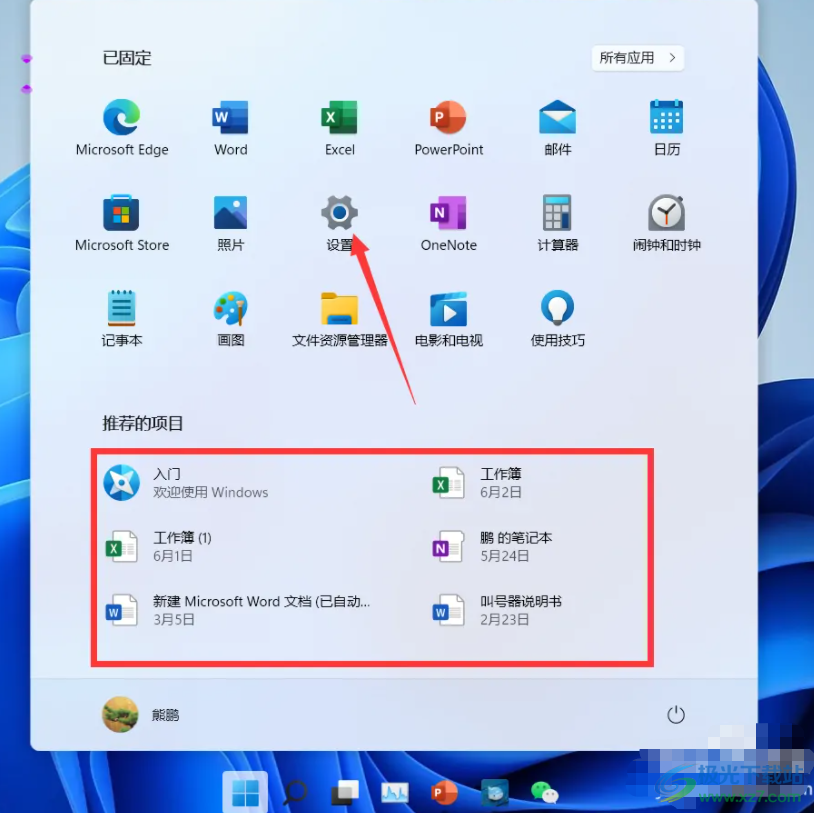
2.進入到設置窗口中,用戶在左側的選項卡中選擇個性化選項,右側頁面會顯示出相關的選項
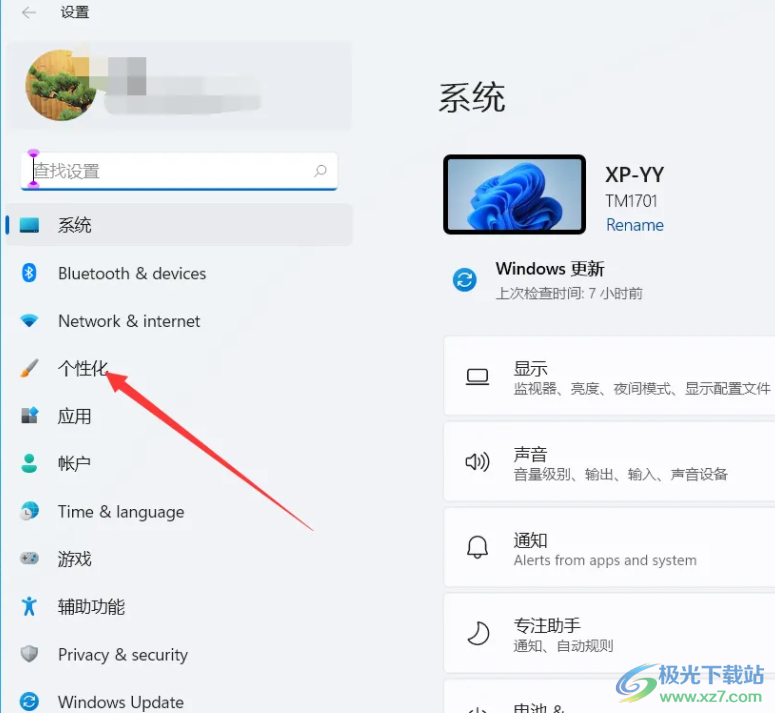
3.用戶在右側頁面中可以看到有開始、任務欄、字體等選項,需要點擊其中的開始選項
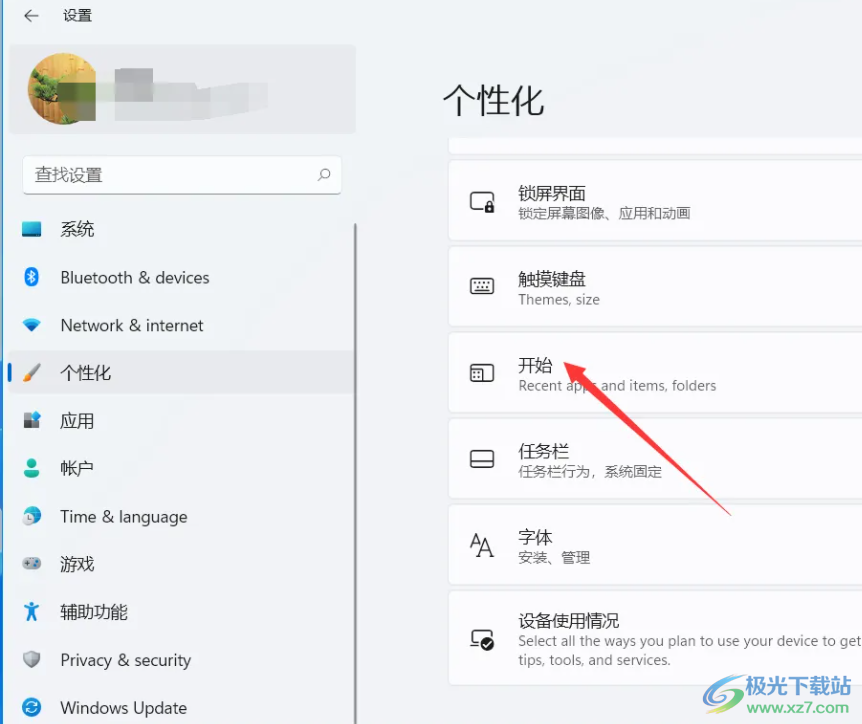
4.最后用戶在打開的開始右側頁面中直接將在開始、跳轉列表和文件資源管理器中顯示最近打開的項目選項右側的開關圖標關閉就可以了
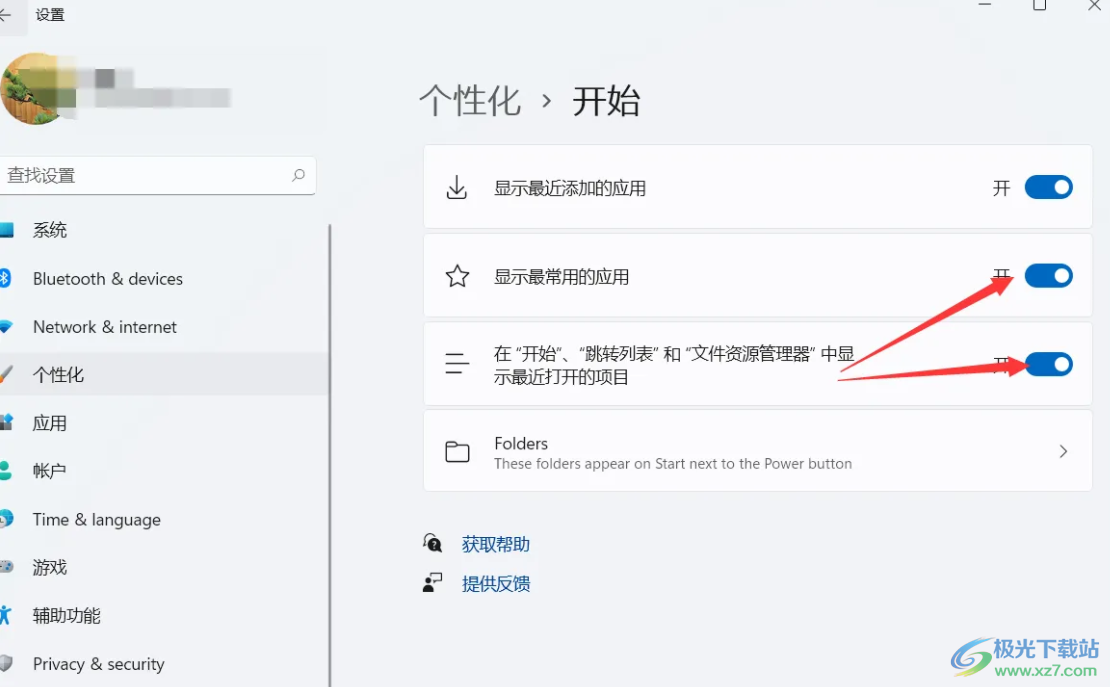
用戶在使用windows11系統時,可以收獲到不一樣的使用體驗,給用戶帶來了不錯的使用體驗,當用戶需要取消顯示最近打開的文件時,只需要按照點擊開始——設置——個性化——開始——關閉顯示最近打開的項目這幾個步驟來操作即可,方法簡單易懂,因此感興趣的用戶快來試試看吧。
網友評論